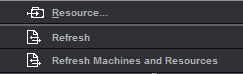
Funcionalidade
As funcionalidades na guia "Recursos" são iniciadas através de Menu de contexto .
•Importar recursos
Abra na guia "Recursos" o menu de contexto e selecione "Recursos..."
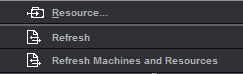
Aqui você seleciona o arquivo de valor de medição a ser importado. Signa Station reconhece de modo automático o tipo dos recursos selecionados e para fins de arquivamento só oferece a escolha entre os grupos que se encontram no respectivo caminho. Caso você ainda não tenha estabelecido um grupo, leia o capítulo a seguir "Criar pasta de grupos".
•Atualizar
Atualiza o caminho de recurso atualmente selecionado ao trabalhar na rede.
No caminho atualmente selecionado é efetuada uma busca por grupos e recursos novos ou apagados. Quando forem encontrados grupos/recursos novos ou apagados, é indicada a respectiva quantidade e o primeiro elemento das listas é referido nominalmente.
Em seguida os recursos estão à disposição.
•Atualizam máquinas e recursos
Atualiza todos os caminhos de máquinas e recursos ao trabalhar na rede.
Busca-se de modo "global" por todos os caminhos grupos, assim como, máquinas/recursos novos ou apagados. Quando forem encontrados grupos/recursos/máquinas novos ou apagados, é indicada a respectiva quantidade e o primeiro elemento das listas é referido nominalmente.
Em seguida os recursos/máquinas estão à disposição.
•Um clique duplo nos recursos existentes abre o editor correspondente aos recursos.
•Atrás da abertura do menu de contexto esconde-se a seguinte funcionalidade, quando da marcação da pasta de grupos (primeiro nível de estrutura em forma de árvore):
Para poder criar um novo modelo ou um recurso, crie uma pasta própria de grupos, onde salvá-los.
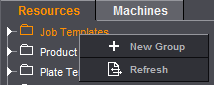
Após criar uma pasta de grupos você pode, através do menu de contexto na guia "Recursos" importar respectivamente um recurso, ou através de copiar e inserir salvar na nova pasta criada, a partir de uma pasta padrão.
·Atualizar
Atualiza o caminho de recurso atualmente selecionado ao trabalhar na rede.
No caminho atualmente selecionado é efetuada uma busca por grupos e recursos novos ou apagados. Quando forem encontrados grupos/recursos novos ou apagados, é indicada a respectiva quantidade e o primeiro elemento das listas é referido nominalmente.
Em seguida os recursos estão à disposição.
•Criar estruturas ampliadas de pastas
Podem ser estabelecidos vários níveis de hierarquia abaixo do tipo de recurso (p.ex. folhas de imposição de placa, expositor de placas).
Com o contexto "Novo grupo" podem ser criadas novas pastas:
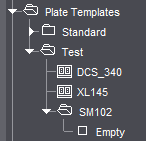
•Atrás da abertura do menu de contexto escondem-se as seguintes funcionalidades, quando da marcação da pasta no segundo nível de estrutura em forma de árvore:
·"Novo grupo"
É criada uma nova pasta de grupos. O nome é entrado de modo manual.
A pasta de grupos pode obter um outro nome.
·"Apagar grupo"
A pasta de grupos é apagada. Só podem ser apagadas pastas de grupos vazias.
·"Novo Recurso..."
Para criar um novo recurso é aberto o respectivo editor.
·Inserir recursos", ou "Inserir modelo de trabalho, modelo de produto parcial"
Um modelo ou um recurso anteriormente copiado é copiado na pasta de grupos selecionada (marcada).
Só passa a ser ativo, quando tiver sido copiado um modelo ou um recurso e quando tiver que ser copiado um nível de estrutura em forma de árvore adequado (um recurso de marca não pode ser copiado em uma pasta de grupos para recurso de esquemas).
No caso de um modelo de trabalho ou um modelo de produto parcial, um modelo copiado de uma pasta padrão protegida contra escrita pode ser novamente inserido.
·"Importar recursos..."
Pode ser importado um recurso Signa Station num grupo de recursos próprio.
"Com descompactar"
Os elementos do grupo selecionado são copiados na pasta endereçada.
"Sem descompactar"
Os elementos do grupo selecionado são copiados na pasta endereçada.
Para cada recurso exportado é criada uma pasta própria. Com referência ao recurso propriamente dito é depositado um arquivo ".html" e um arquivo ".png", que representa uma imagem de conjunto do recurso.
Serve para exportar p. ex. esquemas para utilização de sistemas MIS.
Só está ativo com o determinado recurso quando sob "Arquivo > Pré-ajustes > Importação > Utilize MDS" não ativo, porém, tiver sido definido um servidor para uma utilização MDS.
Copia recursos locais em uma pasta "MDS_Standard".
·"Bloquear/Liberar grupo"
Você pode bloquear grupos de recursos para evitar alterações indesejadas. Os recursos no grupos são ajustados em "protegido contra sobrescrita". Para editar recursos bloqueados, é necessário desbloqueá-los com antecedência. O bloqueio de um grupo afeta apenas os recursos do grupo naquele momento, não o próprio grupo. Você pode criar novos recursos no grupo ou copiá-los de outros grupos para esse grupo. Esses recursos não são bloqueados.
Para impedir o bloqueio ou desbloqueio não autorizado, você pode atribuir uma senha nos "Pré-ajustes" na guia "Recursos". Essa senha é solicitada sempre que grupos de recursos ou recursos individuais são bloqueados ou liberados.
Consulte também a nota sobre seleção múltipla em: "Bloquear/liberar recurso"
•Atrás da abertura do menu de contexto escondem-se as seguintes funcionalidades, quando da marcação dos modelos ou recursos no terceiro nível de estrutura em forma de árvore:
·"Renomear Recurso/Modelo".
Um recurso criado pode obter um outro nome de modo manual.
Não é válido para recursos na pasta padrão protegida contra sobrescrita.
·"Editar recurso"
É aberto o respectivo editor para o recurso selecionado.
Também funciona com clique duplo no recurso.
·"Novo Recurso..."
Para criar um novo recurso é aberto o respectivo editor.
·"Recursos/Modelo apagar"
É apagado um recurso/modelo marcado.
·"Recursos/Modelo recortar"
É recortado um recurso/modelo marcado. A função serve para deslocar recursos.
·"Recurso/Modelo copiar"
Um recurso/modelo marcado é copiado e pode, por meio de "Recursos/Modelo inserir", ser novamente inserido p.ex. em uma outra pasta.
Nota: Numa pasta padrão protegida contra sobrescrita é possível copiar um "Recurso/Modelo", que pode ser novamente inserida numa pasta "própria" (sem proteção contra sobrescrita). Nesta pasta o "Recurso/Modelo" pode ser modificado e salvado conforme pretendido.
Você pode bloquear recursos para evitar alterações indesejadas. Os recursos no grupos são ajustados em "protegido contra sobrescrita". Para editar recursos bloqueados, é necessário desbloqueá-los com antecedência.
Para impedir o bloqueio ou desbloqueio não autorizado, você pode atribuir uma senha nos "Pré-ajustes" na guia "Recursos". Essa senha é solicitada sempre que grupos de recursos ou recursos individuais são bloqueados ou liberados.
Nota: A seleção múltipla também é possível ao se bloquear e desbloquear recursos e grupos de recursos. Se apenas os grupos de recursos estiverem contidos na seleção, todos os recursos neles contidos serão bloqueados ou liberados. Se a seleção não for uniforme, isto é, se forem selecionados recursos e grupos de recursos, somente os recursos selecionados serão bloqueados ou liberados.
Como o bloqueio ou liberação de recursos requer que os recursos sejam gravados novamente, a memorização de modelos de trabalho e de subproduto pode demorar um pouco mais. Nesse caso, ou se mais de 50 recursos estiverem bloqueados ou desbloqueados, o sistema exibe uma barra de progresso que também exibe o recurso atualmente em processamento.